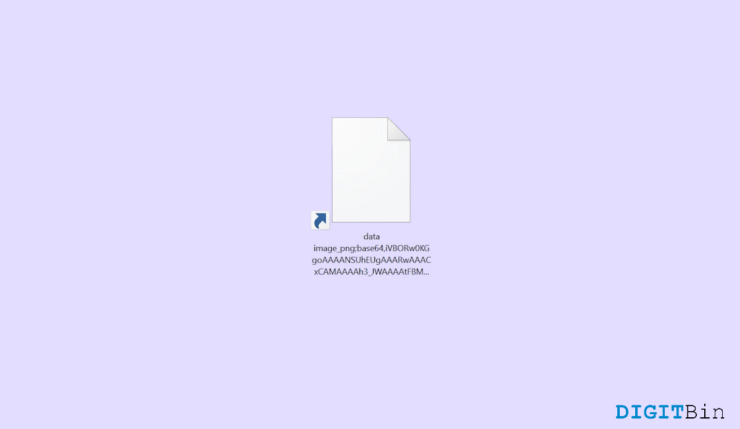Пакетное переименование нескольких файлов на Mac: переименуйте файлы одновременно
Содержание

Переименование файлов кажется простым делом, будь то на Mac, Windows, Android или где бы то ни было. И это на самом деле простая задача, пока вы не выполните ее для одного файла. Однако, если вы используете macOS, знаете ли вы, что можно также пакетно переименовать несколько файлов одновременно?
Если вы упорядочиваете файлы, создаете новую структуру папок или просто очищаете некоторые старые файлы, вам следует присвоить файлам особые имена, чтобы их было понятно. Иногда он может включать в себя кучу файлов, которые были бы неудобными, если бы вы переименовывали их один за другим. В таких случаях функция пакетного переименования оказывается спасением.
Однако, в отличие от переименования отдельных файлов в macOS, пакетное переименование файлов может оказаться затруднительным. Поэтому в этой статье мы поделились пошаговым руководством по переименованию нескольких файлов одновременно на Mac.
Как переименовать несколько файлов одновременно на MacBook?
Хотя первоначальный процесс выглядит почти так же, со временем он усложняется, поскольку у вас нет возможности выбирать файлы вручную и переименовывать их. Но здесь мы поделились несколькими способами использования двух самых надежных инструментов, которые помогут вам без проблем переименовать несколько файлов в macOS.
1. Пакетное переименование нескольких файлов с помощью Finder
- Откройте приложение Finder на своем устройстве Mac.
- Используйте сочетание клавиш Shift+Click, чтобы выбрать пакет файлов вместе.
- Нажмите значок с тремя точками в верхней части приложения Finder.
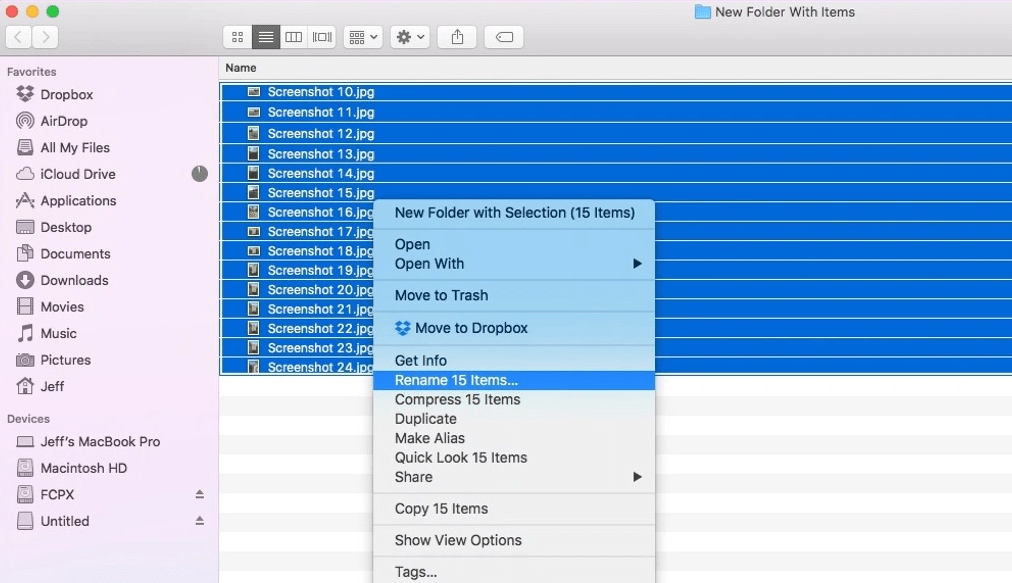
- Выберите в меню «Переименовать».
- Теперь выберите формат имени для файлов. Пример: Имя и индекс, Имя и счетчик или Имя и дата.

- Затем введите имя, которое вы хотите дать выбранным файлам, и введите любое число в поле «Начальные номера с».
- Наконец, нажмите кнопку переименования. Готово!
2. Пакетное переименование нескольких файлов с помощью Renamer
Renamer — это универсальное средство, если вы хотите переименовать несколько файлов одновременно. Это приложение просто перегружено всевозможными инструментами, которые вам когда-либо понадобятся. Более того, это делает весь процесс пакетного переименования намного проще, чем когда-либо. Чтобы переименовать несколько файлов на вашем Mac с помощью Renamer, просто выполните действия, указанные ниже:
- Запустите приложение Renamer на своем Mac.
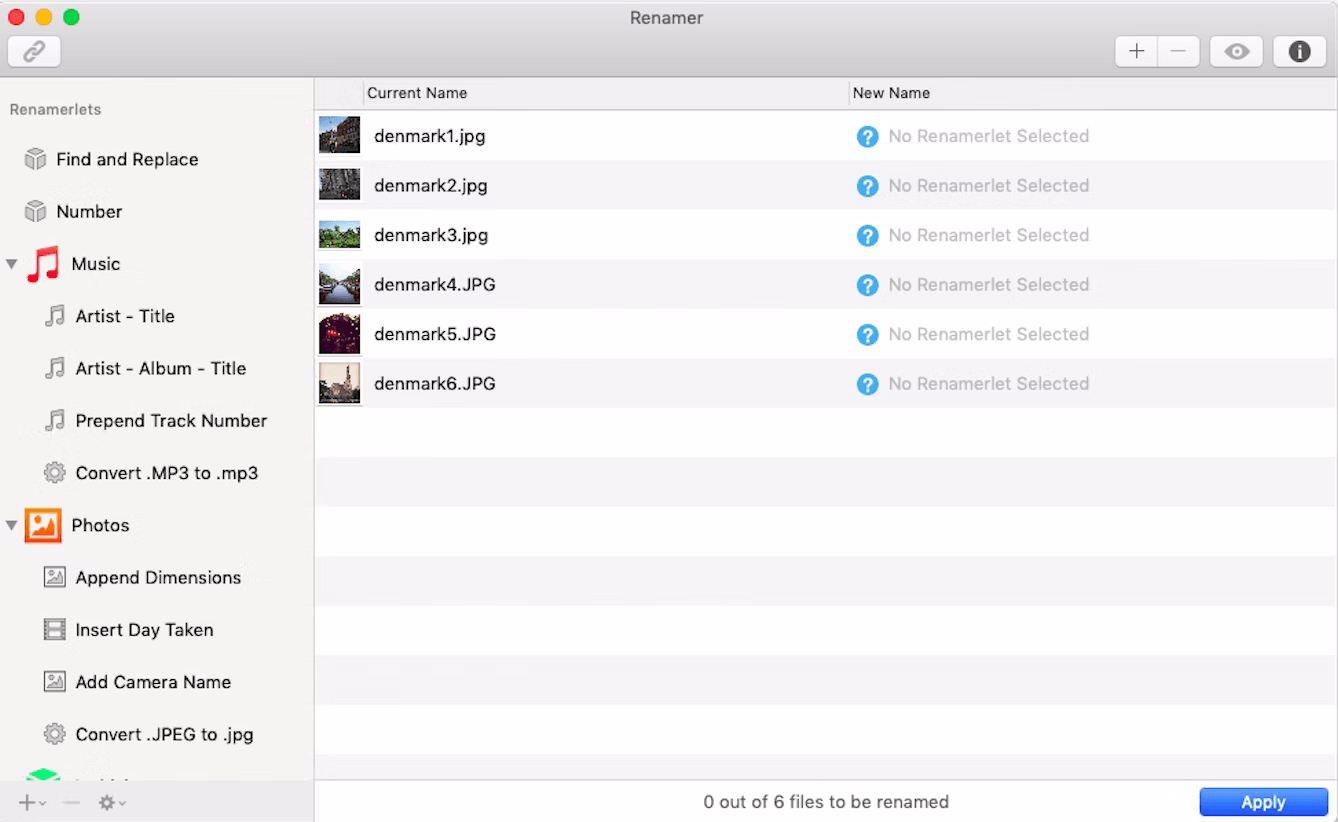
- Выберите файлы, которые хотите переименовать, и перетащите их в приложение для переименования.
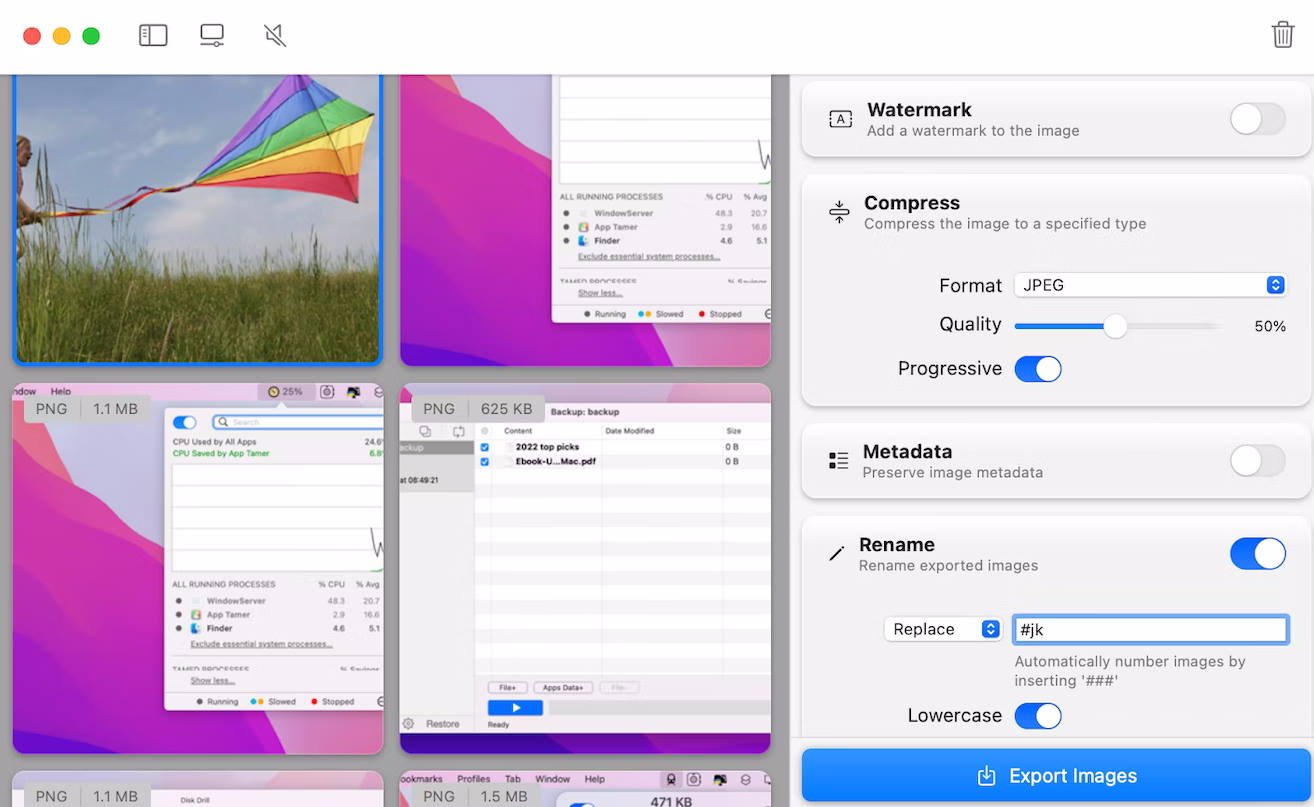
- В зависимости от типа файла просмотрите правила Renamerlet, представленные в левом меню. Вы также можете создать свой собственный файл переименования, щелкнув значок «+», расположенный в нижней части левого меню. Выберите «Новый Renamerlet» и укажите запрашиваемую информацию.
И это все. Переименовать пакетные файлы в Renamer оказывается намного проще, чем любым другим способом. Просто убедитесь, что используете переименование для правильного формата файла, и все остальное автоматически попадет вам в руки.
Заключение
Переименование файлов с помощью таких приложений, как Renamer или Finder, делает процесс практически автоматическим. Все, что вам нужно сделать, это выполнить несколько шагов, и в конечном итоге вы получите желаемый результат. Не забывайте добавлять нумерацию при пакетном переименовании нескольких файлов одновременно, чтобы все было организовано. Хотя Finder — отличное приложение для выполнения задач с нуля, при сравнении обоих приложений Renamer определенно обеспечивает большую гибкость и простоту использования.